L’organisation de vos documents est rarement perçue comme une activité ludique, pourtant il existe des astuces pour la rendre plus agréable tout en améliorant son efficacité. L’utilisation de balises en est une. Voici comment exploiter les balises sur iPhone, iPad et Mac.
Si le concept de balises vous est nouveau, préparez-vous à être agréablement surpris. Attribuer des couleurs et des étiquettes à vos fichiers permet de les identifier rapidement d’un simple coup d’œil, mais aussi de les trier et de les retrouver de façon très précise. Imaginez pouvoir visualiser tous les documents marqués en rouge au sein d’un dossier de projet, c’est tout à fait possible. Si vous avez déjà utilisé des balises pour catégoriser des photos, des tâches ou autres, vous ne serez pas dépaysé.
Comment étiqueter des fichiers sur iPad et iPhone
Pour étiqueter des fichiers sur un iPhone ou un iPad, l’application Fichiers est indispensable. Elle représente l’équivalent du Finder sur Mac dans l’environnement iOS et iPadOS. Commencez par ouvrir cette application.
Une liste d’emplacements s’affichera, incluant les dossiers de votre appareil et ceux enregistrés dans le cloud.
Maintenez ensuite votre doigt sur le fichier à étiqueter. Un nouveau menu d’options s’affichera au-dessus. Cliquez sur la flèche pointant vers la droite pour visualiser plus d’options.
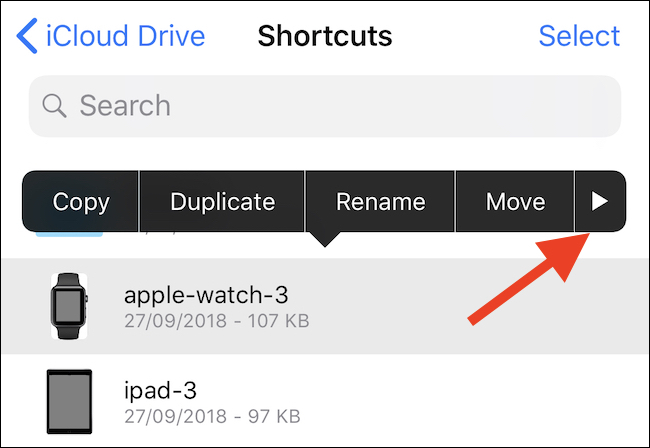
Une fois que toutes les options sont visibles, cliquez sur le bouton « Tags ».
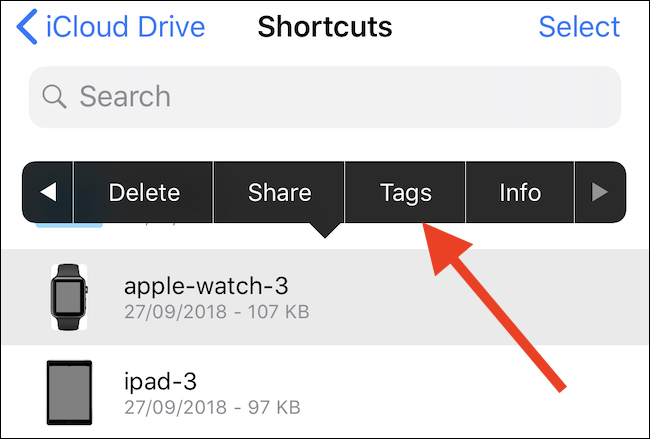
L’écran qui apparait ensuite affiche la liste des balises existantes. Vous pouvez alors cliquer sur une étiquette pour l’attribuer au fichier, ou créer une nouvelle étiquette via l’option « Ajouter une nouvelle étiquette » située en haut de la liste.
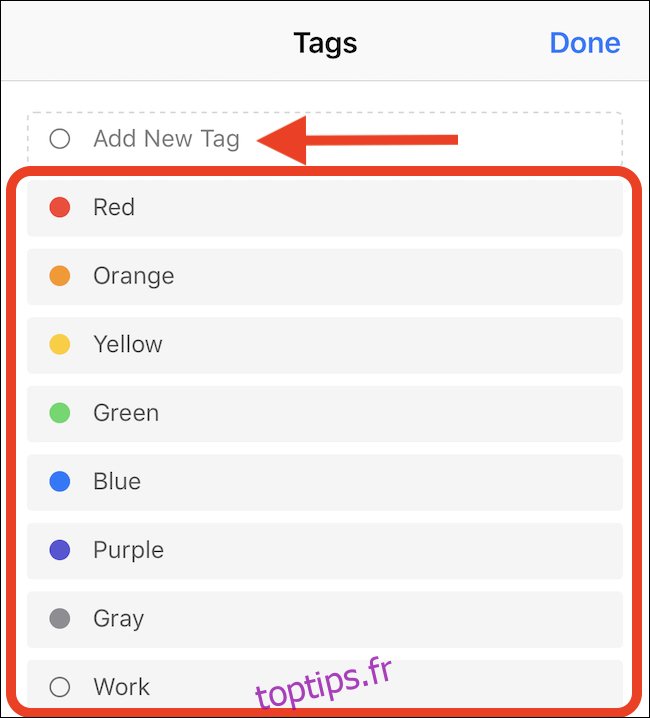
Comment étiqueter des fichiers sur un Mac
L’étiquetage de fichiers sur Mac est encore plus intuitif que sur iPhone ou iPad. Pour commencer, ouvrez une fenêtre du Finder et retrouvez le fichier que vous désirez étiqueter.
Ensuite, faites un clic droit sur ce fichier. Dans le menu contextuel, sélectionnez la balise que vous souhaitez appliquer. Si la liste de balises est longue et que celle que vous cherchez ne s’y trouve pas, cliquez sur le bouton « Balises… » en bas du menu. Cela ouvrira une nouvelle fenêtre où vous pourrez, entre autres, utiliser une barre de recherche pour retrouver une balise spécifique. Au besoin, cliquez sur « Afficher tout » pour voir toutes les balises disponibles.
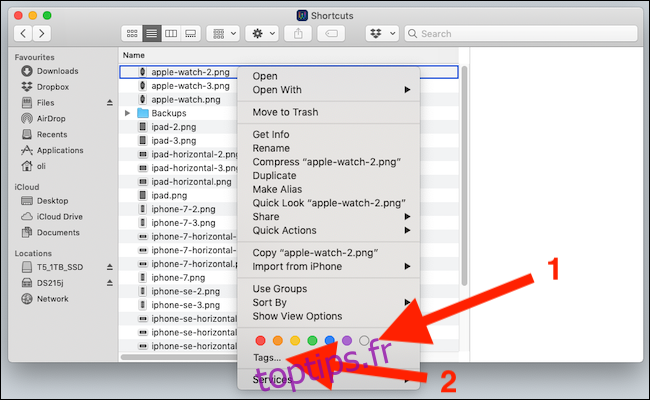
Si vous stockez un fichier sur votre lecteur iCloud, ses balises seront synchronisées sur tous vos appareils. Ainsi, si vous étiquetez un fichier sur iCloud Drive avec votre iPhone, la même balise apparaitra dans iCloud Drive sur votre Mac, et inversement.